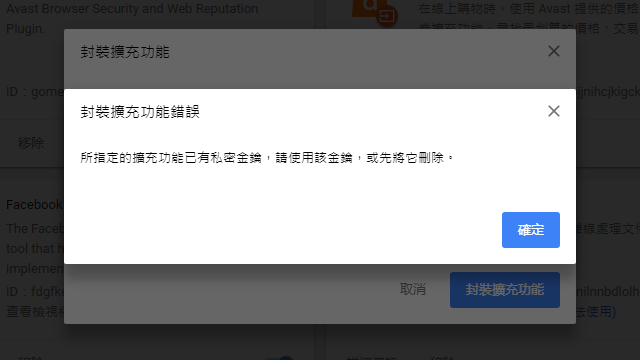之前介紹過 CRX Extractor 可以從應用程式商店下載備份擴充功能,有讀者朋友問說:如果 Google Chrome 擴充功能已經從 Chrome 應用程式商店下架,還有沒有方法下載呢?通常網路上可以搜尋到下載點或是從商店備份的 .crx 檔案,但使用者很難確保這些檔案乾淨沒有被「加料」,若外掛已經下架,但仍安裝於你的 Google Chrome 瀏覽器,可以試著將檔案匯出備份,以後就可以隨時將外掛功能重新安裝回去。
本文要教學的方法很實用,而且不用額外安裝或下載任何軟體,只要在 Google Chrome 瀏覽器裡就能做到,簡單說就是把瀏覽器內特定的擴充功能匯出、封裝成 .crx 檔案,同時會有一把用於簽章的 .pem 金鑰檔案,只要把檔案另外保存、備份,日後即使擴充功能從 Chrome 應用程式商店被移除依然能手動安裝到瀏覽器使用。
以下使用 Windows 的 Google Chrome 瀏覽器進行教學示範,可能在不同版本上介面也會有些出入,但主要操作方式應該不會差太多,如果想把自己電腦上的瀏覽器外掛匯出,可試著照著本文操作看看。
使用教學
STEP 1
首先,從選單中找到「更多工具」,點選「擴充功能」開啟管理工具,或者直接於網址列輸入 chrome://extensions/ 也能到達相同頁面。
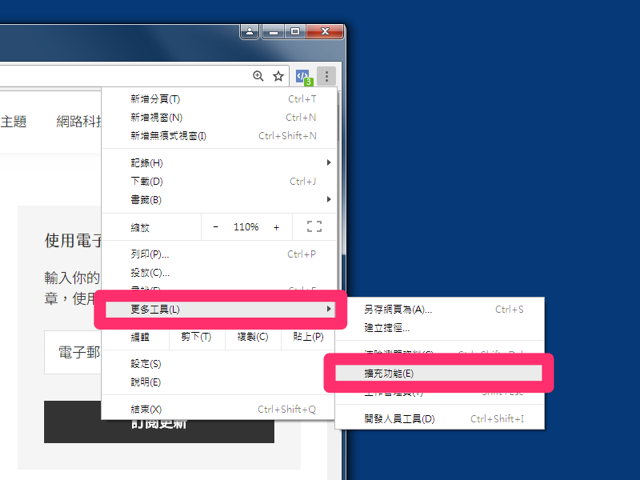
接下來將右上角的「開發人員模式」打開,就能看到每個擴充功能的 ID,先把你要備份的外掛編號記住。
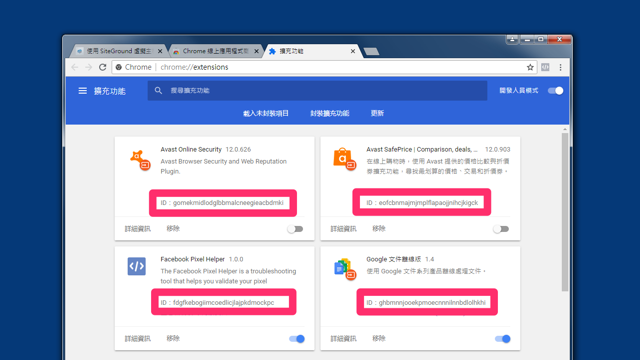
STEP 2
開啟檔案總管,在上方路徑輸入:
C:\Users\UserName\AppData\Local\Google\Chrome\User Data\Default\Extensions
記得將 UserName 改成你的使用者名稱,這樣就能看到所有已安裝的擴充功能資料夾。
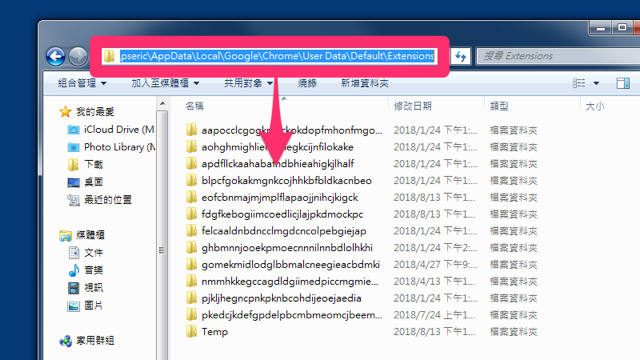
對照第一個步驟記下的外掛編號,找到對應資料夾,點擊進去會再看到一層名稱為版本號的目錄,目錄結構會像下圖,包括一些外掛會用到的圖片及相關檔案,點選上方路徑,將完整路徑複製下來。

STEP 3
回到 Google Chrome 擴充功能頁面,將右上角「開發人員模式」打開,選擇中間的「封裝擴充功能」。
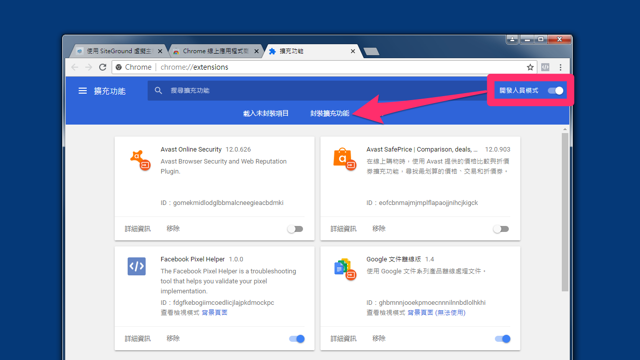
把剛才複製的路徑貼上「擴充功能根目錄」一欄,私密金鑰檔案留空,按下「封裝擴充功能」。
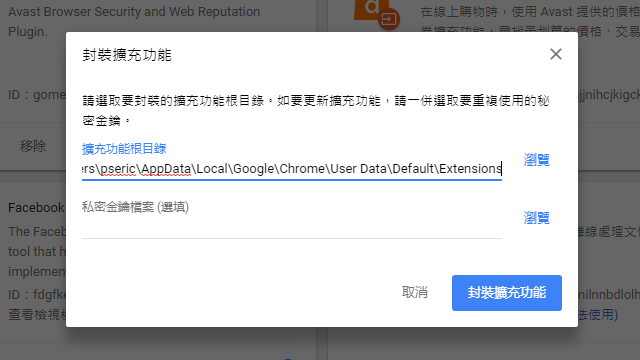
STEP 4
正確的話會出現「已建立下列檔案」訊息,Google Chrome 會將目錄封裝,轉為 .crx 和 .pem 兩個檔案。
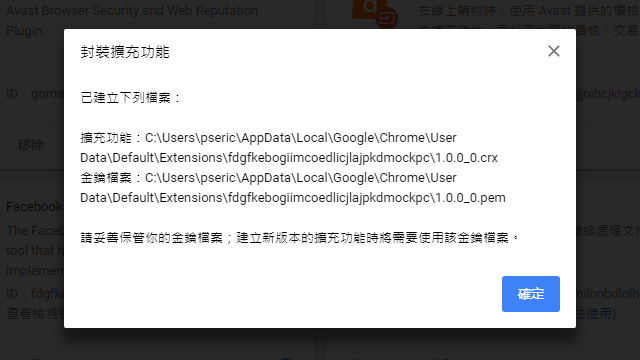
返回檔案總管,往上一層回到外掛資料夾就能找到 .crx 和 .pem 兩個檔案,將檔案移動到其他路徑備份儲存,例如你的雲端硬碟。
未來如果需要重新安裝擴充功能,即使已經從 Chrome 應用程式商店下架,依然可以將 .crx 檔案拖曳到 Google Chrome 瀏覽器安裝外掛功能。
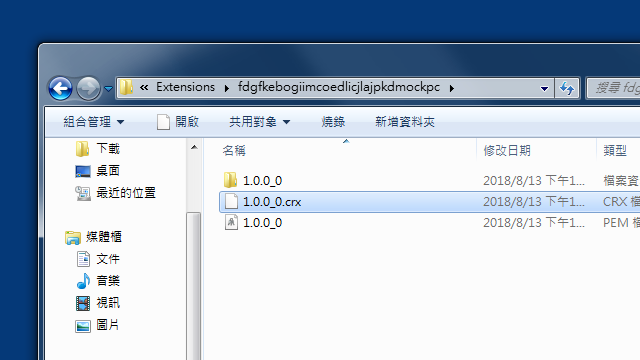
STEP 5
一個經常會遇到的狀況「封裝擴充功能錯誤」,如果顯示指定擴充功能已有私密金鑰,請使用該金鑰,或先將它刪除,或是類似無法匯出外掛的問題,通常是第三步驟貼上的外掛路徑錯誤,請記得要切換進去版本號目錄,再把路徑完整複製下來,否則就會發生錯誤。